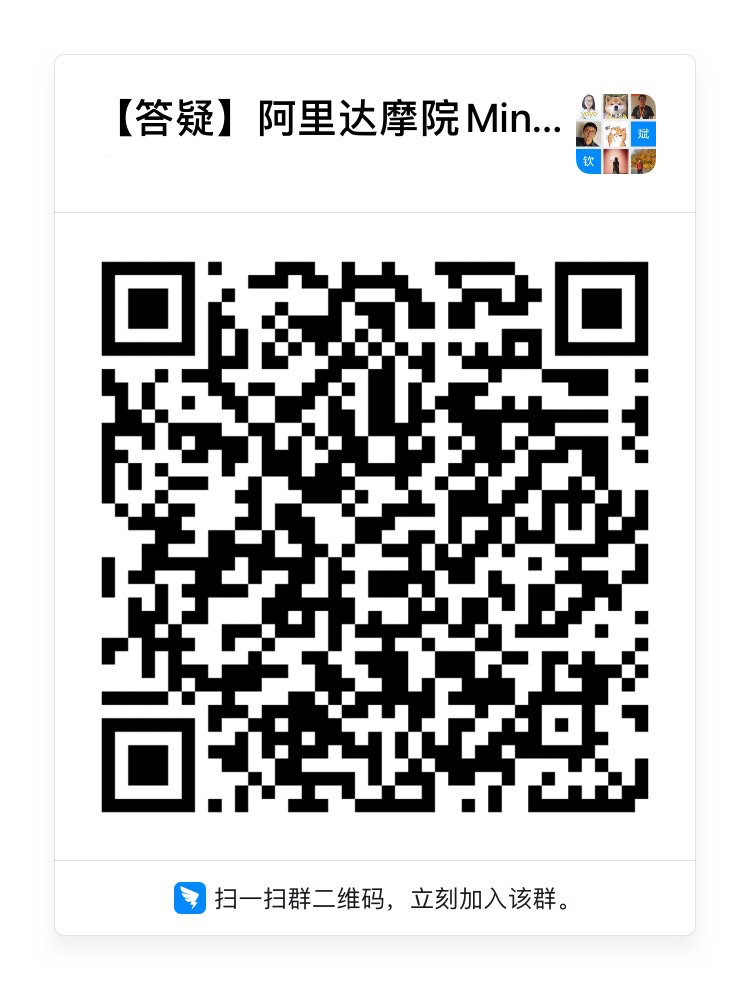申請試用MindOpt
以下兩種方式均可申請試用哦~
(1)在線版:
我們把MindOpt優化求解器上線了阿里雲-天池平臺 https://tianchi.aliyun.com/mindopt ,線上會提供免費的雲端linux機器,可線上免費使用求解器,同時我們提供了多個案例教程,可以線上根據教程來一步步操作。目前上線的能力是線性規劃。
申請試用流程:首先請打開網頁:https://tianchi.aliyun.com/mindopt,點擊“免費使用”,進入專屬授權Token頁面,申請你的專屬Token。然後就可以進行在線試用MindOpt啦~
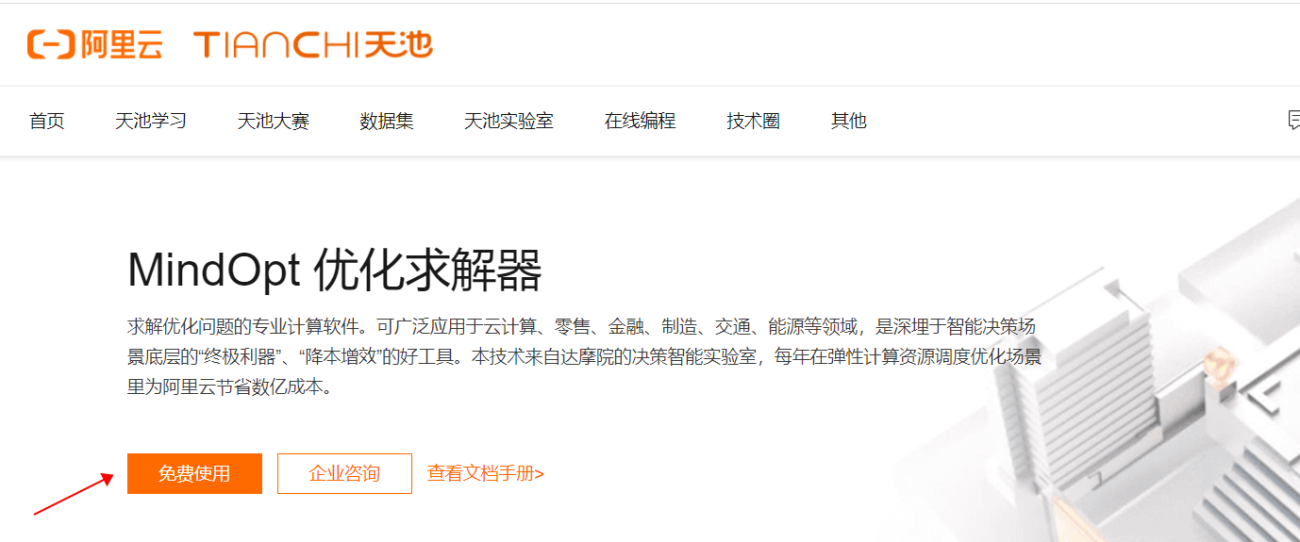
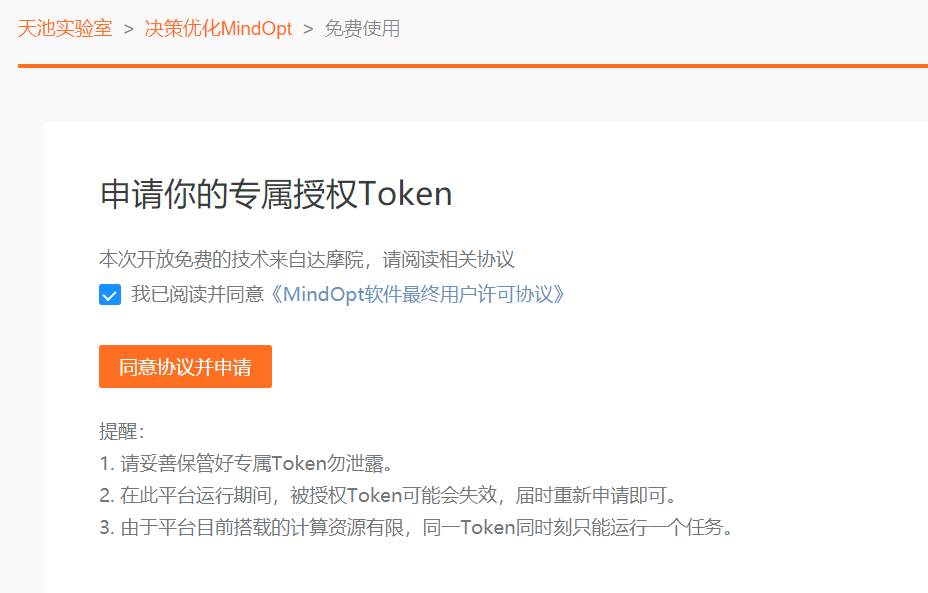
(2)單機版
如果您還有在自己機器部署的需求,可郵件聯繫我們([email protected])發送license申請。我們會盡快對申請材料進行核對,若申請審核通過,我們會郵件發送安裝包與有限日期內免費使用的授權許可到您的申請郵箱。同時我們會持續升級產品,若您未通過審核,申請依然有效,仍有可能參與下個版本的測試。
申請格式如下:
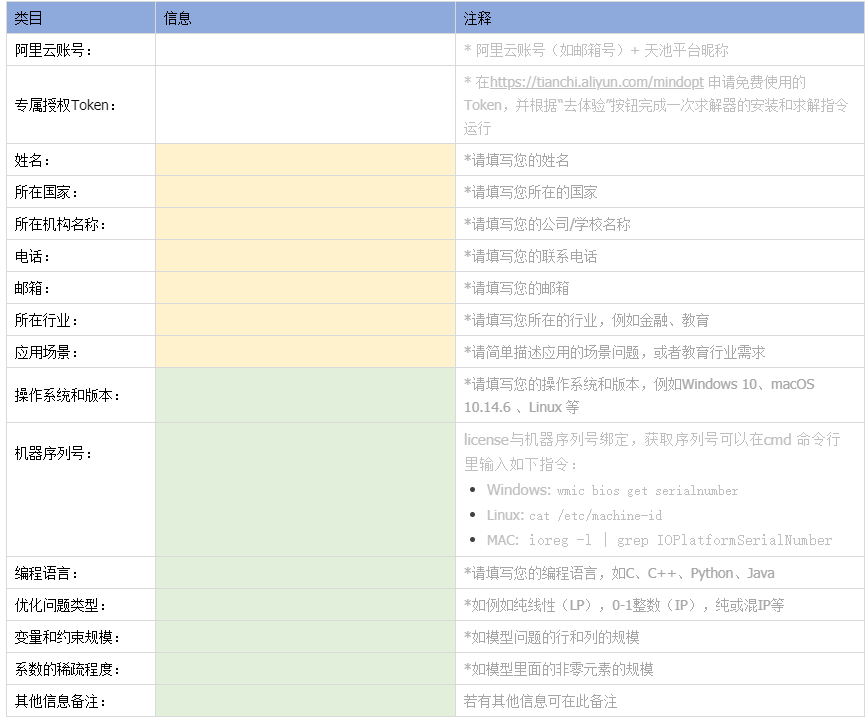
滴~要如何知道您的機器序列號呢?
先進入您的電腦的命令行,即windows用戶進入 cmd,osx/linux用戶進入 terminal。然後請按照下列所示輸入指令:
Windows: wmic bios get serialnumber
Linux: cat /etc/machine-id
MAC: ioreg -l | grep IOPlatformSerialNumber
得到的SerialNumber就是您的機器序列號。之後別猶豫,發郵件給我們申請試用吧,我們會以最快的速度把
mindopt.lic授權文件和安裝包發給您!
收到license和產品安裝包後,下面就開始配置環境與安裝軟件啦~
配置環境與安裝
目前,MindOpt提供對以下操作系統及語言的支持:
支持的操作系統:
| 操作系統 | 要求 |
|---|---|
| Windows | Windows 7, 8, and 10 |
| Linux | GLIBC 大於等於 2.17 |
| OSX | 大於等於 10.9 |
支持的語言:
| 語言 | 建議使用的編譯器 |
|---|---|
| C | Visual Studio 大於等於 2015、GCC 大於等於 4.5、Clang++ |
| C++ | Visual Studio 大於等於 2015、GCC 大於等於 4.5、Clang++ |
| Python | Anaconda Python 3.6, 3.7 或 3.8 |
接下來就是MindOpt在各系統的安裝說明啦~
(一)Windows 平臺安裝說明
1, 請將我們發送給您的 Windows 64-bit/x86MindOpt發行版(win64-x86-0.12.0)解壓到選定的目錄中。若您需要的 SDK 未上線,請發郵件([email protected])聯繫我們。
2, 控制面板中搜索並選擇系統。
3, 單擊高級系統設置。
4,單擊環境變量,在系統變量中找到PATH環境變量並選中它。點擊編輯,如果PATH環境變量不存在,請單擊單擊新建以創建一個新變量。
5, 在編輯系統變量(或新系統變量)窗口中,添加以下路徑
這裡的"MDOHOM","VERSION"和"PLATFORM"分別指MindOpt安裝目錄、版本號和操作系統平臺。
6, 單擊確定關閉所有剩餘的窗口。
(二)Linux 平臺安裝說明
1, 請將我們發送給您的Linux 64-bit/x86MindOpt發行版 (linux64-x86-0.12.0),解壓到選定的目錄中。若您需要的 SDK 未上線,請發郵件([email protected])聯繫我們。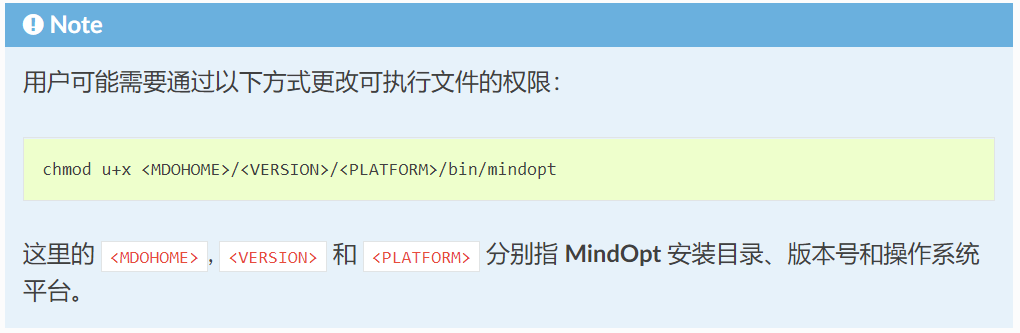
2, 切換到主目錄,用文本編輯器打開.bashrc文件
cd ~
nano .bashrc
3, 將以下代碼添加到文件中。這裡的是您的MindOpt安裝目錄。
export LD_LIBRARY_PATH="///lib/"${LD_LIBRARY_PATH:+:$LD_LIBRARY_PATH}
export PATH="///bin/"${PATH:+:$PATH}
4, 輸入Ctrl+x來保存修改的文件並退出文本編輯器。
5, 使用source命令強制重新加載.bashrc文件,該文件通常在每次登錄時只讀。
(三)OSX平臺安裝說明
1, 請將我們發送給您的OSX 64-bit/x86MindOpt發行版 (osx64-x86-0.12.0) 解壓到選定的目錄中。若您需要的 SDK 未上線,請發郵件([email protected])聯繫我們。
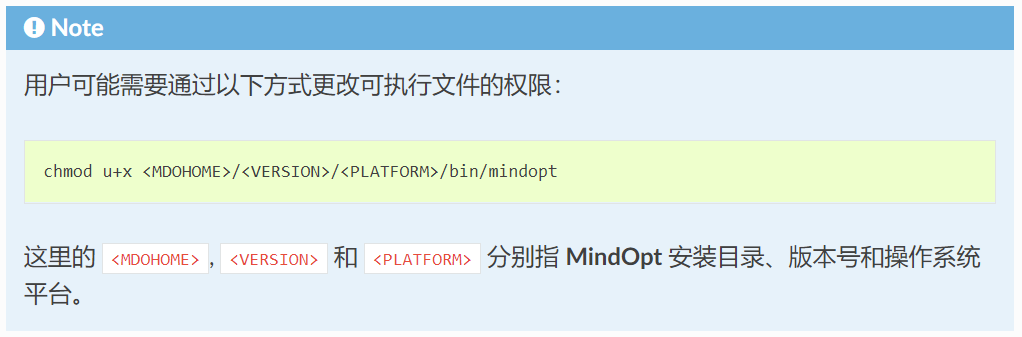
2, 切換到主目錄,用文本編輯器打開.bashrc文件。
cd ~
nano .bashrc
3, 將以下代碼添加到文件中. 這裡的MDOHOME是您的MindOpt安裝目錄。
export DYLD_LIBRARY_PATH="///lib/"${DYLD_LIBRARY_PATH:+:$DYLD_LIBRARY_PATH}
export PATH="///bin/"${PATH:+:$PATH}
4, 輸入Ctrl+x來保存修改的文件並退出文本編輯器。
5, 使用source命令強制重新加載.bashrc文件,該文件通常在每次登錄時只讀。
source ~/.bashrc
License設置
在獲得相應的license後,請按照以下步驟進行相關設置。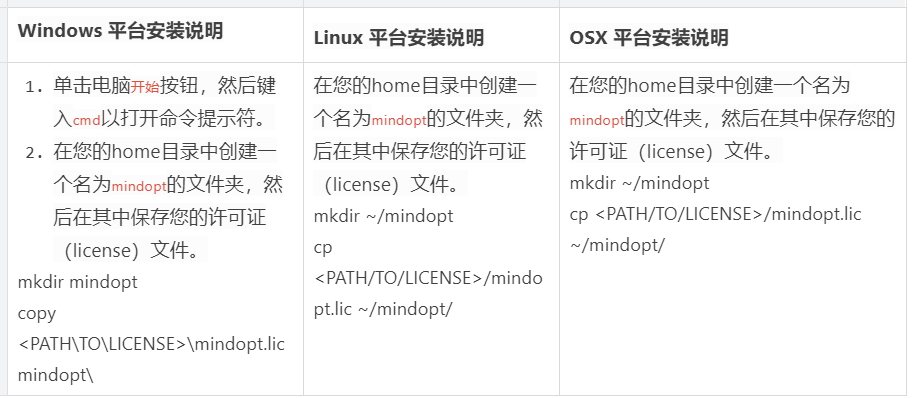
安裝Python包
到了最關鍵的一步,安裝python包啦,您彆著急!
windows用戶進入 cmd,osx/linux用戶進入 terminal
python ///lib/python/setup.py install
小編溫馨提醒:這裡的//指的是你mindopt安裝路徑哦。
首先請安裝好Pycharm
在Pycharm的 Terminal中輸入:
pip install numpy
pip install pandas
pip install matplotlib (要是想結果圖形展示的話就添加下)
*提示:偶爾下載超時,彆著急重新執行試試看!

右鍵項目名字->添加項目文件:glov.py、Input.py、main.py、Unit.py
在該文件夾下新建文件夾SimpleData,將咱們的案例數據放入其中。
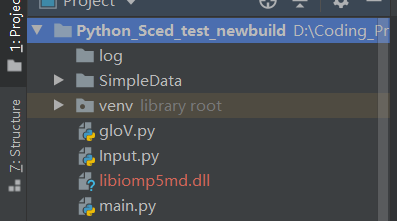
接下來就到測試運行環節啦~
測試運行
準備工具:PyCharm(小編這裡安裝的是python3.7,pip要勾選)
打開main.py右鍵運行看看!
如果報錯找不到DLL啥的,哈哈肯定是你環境變量沒有設置好。如果嫌麻煩,小編還有個懶招,無私奉獻給你!
把之前mindopt中lib文件夾下的lib和dll,將這些文件放入你的pycharm項目文件夾下!
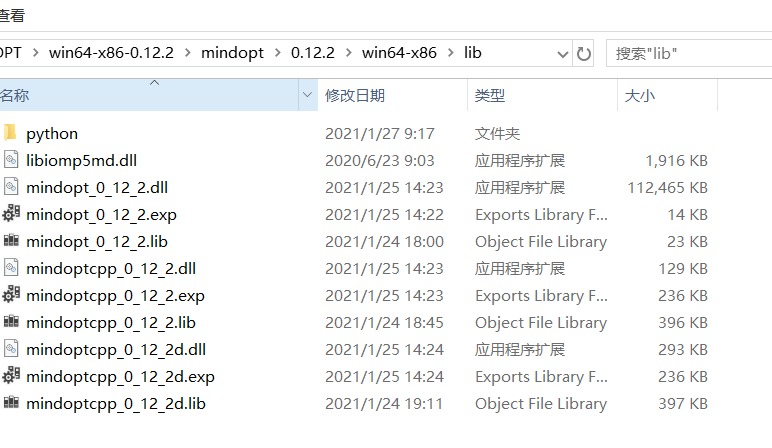
準備工作一切就緒了!
好啦!今天的知識就先到這裡啦~你學會了如何申請試用與運行MindOpt求解器嗎?
聯繫我們:
郵箱:[email protected]
釘釘群:32451444
更多更新通知:https://solver.damo.alibaba.com